Microsoft Continuum – PC w telefonie. Jak to działa?
Microsoft Continuum, to bynajmniej nie nazwa serialu science – fiction. Niewielkie urządzenie ma sprawić, że smartfon pracujący pod kontrolą systemu Windows Phone ma stać się w jednej chwili komputerem PC, którego podłączymy do dowolnego monitora. Jak jest w rzeczywistości? Mamy nadzieję, że niniejsza recenzja Wam to przybliży. Zapraszamy do lektury!
Microsoft Continuum, to bynajmniej nie nazwa serialu science-fiction. Niewielkie urządzenie ma sprawić, że smartfon pracujący pod kontrolą systemu Windows 10 Mobile ma stać się w jednej chwili komputerem PC, którego podłączymy do dowolnego monitora. Jak jest w rzeczywistości? Mamy nadzieję, że niniejsza recenzja Wam to przybliży. Zapraszamy do lektury!
Przeczytaj koniecznie >> Lumia 950 – test i recenzja flagowca Microsoftu
Nie tak dawno mieliście okazję zapoznać się z recenzją smartfona Microsoft Lumia 950. W tym wypadku był on elementem składowym sporego zestawu. Gwoli przypomnienia, zapakowanego w bardzo duży kartonik:
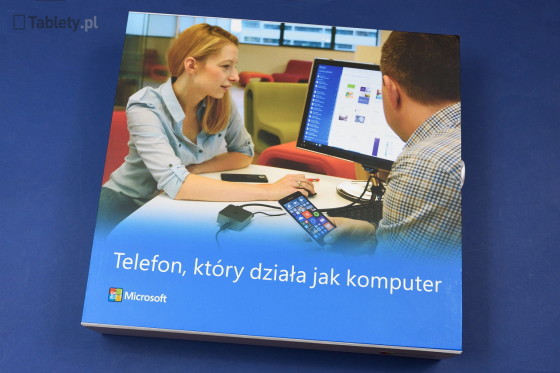

W zestawie sporo elementów, choć z powodzeniem można by zmieścić je w mniejszym opakowaniu. Pod „półeczką” odnajdujemy akcesoria niezbędne do połączenia całości. Właściwie niezbędne to złe określenie. Warto tu bowiem nadmienić, że Lumię 950 (a także Lumię 950 XL) można połączyć z odbiornikiem telewizyjnym lub innym monitorem za pośrednictwem sieci bezprzewodowej, wykorzystując technologię Miracast. Aby jednak w pełni wykorzystać możliwości zestawu, skorzystamy z opcji „kabelkowej”.

W zestawie otrzymujemy pełen komplet okablowania niezbędnego do połączenia ze sobą wszystkich elementów: HDMI <-> HDMI, USB <-> USB-C, USB-C <-> USB-C oraz dwie ładowarki sieciowe. Jedna z nich służy do ładowania baterii smartfona, druga do podłączenia zasilania do przystawki.

Continuum to zamknięta w aluminiowej ramce kostka. Waży sporo, jej masa jest wyraźnie odczuwalna w dłoni. To w tym wypadku plus. To nie telefon, który musimy mieś przy sobie i poruszać się z nim. Przystawka ma stać w pobliżu odbiornika TV, a w tym przypadku jej waga sprawia, że pomimo sporej liczby podłączonych przewodów, stoi ona stabilnie. Górna część dodatku została zamknięta matowym tworzywem, z umieszczonym pośrodku logo Microsoft.

Dolna część to również tworzywo, ale z warstwą ni to pianki, ni to gumy, która sprawia, że urządzenie znakomicie trzyma się podłoża. Jak nietrudno zgadnąć, na froncie przystawki ulokowano port USB-C, a dzięki stosownemu oznaczeniu wiemy, że w to miejsce mamy podłączyć smartfona. Nad gniazdem znajduje się dioda LED sygnalizująca podłączenie smartfona do stacji.

Tylna ścianka to pełen asortyment złącz: 3 porty USB 2.0, port USB-C, a także złącza DisplayPort i HDMI. Gniazdo USB-C pełni tu rolę przyłącza zasilacza. W zestawie z telefonem i przystawką, otrzymałem także klawiaturkę i myszkę. Skoro ma powstać pełnoprawny komputer PC, nie mogło zabraknąć urządzeń wskazujących.




Pierwsza, zresztą z racji gabarytów najbardziej rzucająca się w oczy, to klawiatura Microsoft Arc Keyboard. W wyprofilowanej w ergonomiczny pod względem naturalnego układu dłoni płycie korpusu umieszczono sześć rzędów klawiszy w układzie QWERTY, przy czym górny zawiera klawisze funkcyjne (dodatkowe). Wiele osób ucieszy pojawienie się szerokich klawiszy „Enter” i „Shift”. Okazuje się, że w ciekawy sposób, na tak – w sumie – niewielkiej powierzchni do zagospodarowania, można zmieścić nawet klawisze, czy klawisz (krzyżakowy) strzałek. Klawiatura zasilana jest dwoma bateriami AAA, a w zestawie (w specjalnym zagłębieniu na spodzie korpusu) odnajdziemy odbiornik USB.
Przyciski Arc Keyboard nie są idealnie płaskie. Posiadają niewielkie zagłębienia, które ułatwiają pisanie. Praca klawiszy jest bardzo kulturalna. Mają one niski i miękki skok, a działają bardzo cicho. To oczywiście kwestia przyzwyczajenia, jednak wyprofilowanie korpusu sprawia, że na klawiaturze pisze się po prostu bardzo wygodnie.




Komplet urządzeń wskazujących do sterowania Microsoft Continuum dopełnia bezprzewodowa myszka Microsoft Arc Touch Mouse. Elastyczny, wyginany korpus, pokryto gumowanym tworzywem, w dotyku przypominającym nieco aksamit. Pomiędzy sporymi przyciskami, znalazł się pasek aluminium, który dzięki wyposażeniu w czujniki dotykowe, spełnia rolę dotykowej rolki. Urządzenie jest zasilane dwiema bateriami AAA. Sensor umożliwia sterowanie myszką przesuwającą się po praktycznie każdej powierzchni. W zestawie z myszką również znajduje się odbiornik USB.
Wróćmy jednak do przystawki. Do portów USB w przystawce podpinamy odbiorniki klawiatury i myszki. Telefon podłączamy do frontowego portu USB-C. Jeszcze tylko HDMI do odbiornika telewizyjnego, zasilanie i zaczynamy.



Całość uruchamia się błyskawicznie. Na „dzień dobry” zostałem poproszony o aktualizację oprogramowania firmware Microsoft Continuum. Ponowne uruchomienie urządzenia po zakończonej instalacji software i możemy ruszać.

Jedyną czynnością jaką zmuszony byłem wykonać była zmiana proporcji ekranu w menu telewizora tak, aby strzałki na ekranie kalibracyjnym „wskazywały” narożniki ekranu.
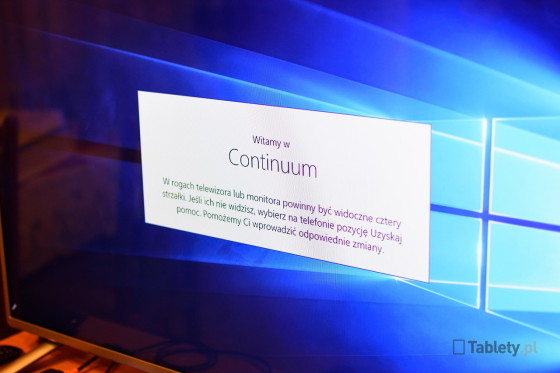
Jeszcze krótki pokaz funkcji, czy raczej krótki samouczek w postaci pokazu slajdów i możemy cieszyć się komputerem PC z monitorem o wielkości 47 cali. ;)
Pierwsze co zwraca uwagę, to dostosowanie się do ekranu, na którym system jest wyświetlany. O ile w telefonie wygląda to tak jak powinno wyglądać, to w chwili podłączenia, obraz zostaje przełączony do trybu pełnoekranowego. W zasadzie śmiało można powiedzieć, że nasz monitor wyświetla obraz niewiele różniący się od tego, jaki zobaczycie w komputerze z systemem Windows 10. Z przyciskiem „Start”, ikonami „szukajki” czy przełączania pomiędzy pulpitami. Tradycyjnie dla telefonów, na górze pozostawiono pasek powiadomień. Tu jednak niespodzianka, bo o ile z pozycji telefonu można nim zawiadywać, o tyle myszką nie udało mi się tego dokonać.
W tym momencie należy się wyjaśnienie, że w czasie trwania połączenia z przystawką i TV, Lumia pozostaje w dalszym ciągu pełnoprawnym smartfonem, z możliwością wykonywania/odbierania połączeń, wiadomości, etc., niezależnie od tego co dzieje się na ekranie monitora/odbiornika telewizyjnego. Niestety, o ile aplikacje ze stajni Microsoft, myślę tu głównie o programach preinstalowanych na Lumii, działają dobrze i Microsoft Continuum świetnie radzi sobie z poprawnym skalowaniem, to programy niewywodzące się spod pióra inżynierów Microsoftu, nie radzą sobie tak dobrze. Mało tego, nie radzą sobie wcale. Spójrzcie zresztą, jak wyglądają poszczególne aplikacje w dwóch trybach pracy: telefonu i Continuum:

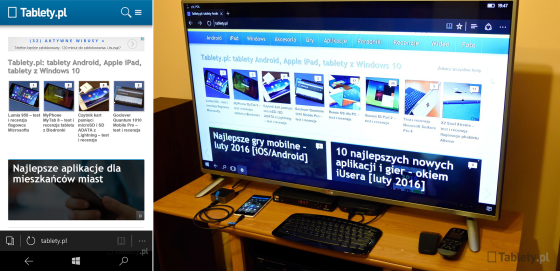
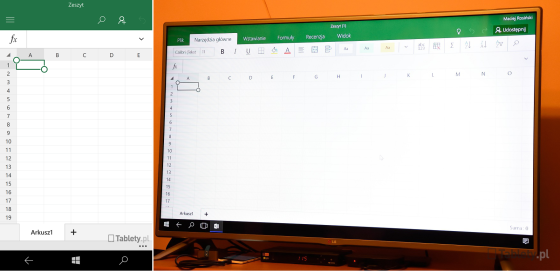
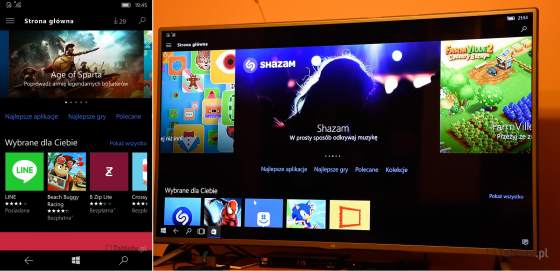
Musimy pamiętać, że gigant z Redmond poczynił olbrzymie postępy w kierunku unifikacji aplikacji w taki sposób, aby te same programy działały na telefonie, tablecie, notebooku i komputerze stacjonarnym. Niestety, nie tylko do ideału wciąż jeszcze brakuje, ale tak naprawdę to początek drogi. W przypadku testowanego zastawu określeniem – kluczem jest „Windows 10 Mobile”, co ogranicza nasze możliwości w sferze programowej. Skutkuje to tym, że korzystając z Microsoft Continuum, pracując na zewnętrznym monitorze, możemy używać jedynie aplikacji Microsoft. Nie dość, że nie zainstalujemy programów przeznaczonych dla komputerów tradycyjnych, PC czy notebooków, działających pod kontrolą pełnego systemu Windows 10, to nawet jeśli znajdziemy ich mobilne odpowiedniki, to przy próbie uruchomienia ich na monitorze, poprzez Continuum, zobaczymy iż są one „wygaszone”, a naszym oczom ukaże się komunikat:

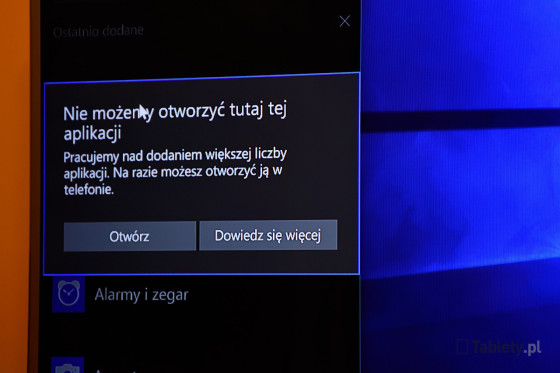
o możliwości, owszem, otwarcia aplikacji innej niż od MS, ale jedynie na telefonie.
Zakładamy jednak, że wystarcza nam to, co ze stajni Microsoftu znajdziemy na pokładzie Lumi 950. Wówczas otrzymujemy narzędzie idealne…, choć może nie do końca. Lumia 950 to potężny wydajnościowo smartfon. Wydajny procesor i duża ilość pamięci operacyjnej, o ile w przypadku korzystania z telefonu wydają się być nie do końca wykorzystane, tak w chwili połączenia z Continuum okazują się atrybutami „jak znalazł”. Praca na „dwa fronty” wymaga sporo zasobów i niestety często jest to widoczne, objawiając się – nieznacznymi, bo nieznacznymi – ale jednak opóźnieniami w działaniu czy to interfejsu, czy to aplikacji.
Istotne jest też to, że dzięki podłączeniu telefonu do Microsoft Continuum, a całości do zasilania, nie musimy obawiać się wyczerpania zawartości ogniwa zasilającego Lumię. Warto też zauważyć, że sam telefon w trakcie pracy w trybie Continuum, może pełnić dwie funkcje – ot taka ciekawostka – telefonu, o czym już wspominałem, ale i płytki dotykowej, touchpada, gładzika, jakkolwiek go nazwać, czyli urządzenia wskazującego wprost z notebooka.
Podsumowanie
Microsoft Continuum jako sposób na stworzenie komputera PC ze smartfona to pomysł – przyznaję – świetny. Można by rzec rewelacyjny, ale… No właśnie. Rewelacyjny to (przynajmniej na razie) zbyt duże określenie. Całość fajnie działa, stanowi ciekawostkę z racji samego pomysłu. Chylić czoła można przed inżynierami potentata z Redmond za to, że pomysł przerodził się w rzeczywisty twór, który działa w zasadzie dobrze, ale tylko w bardzo ograniczonym zakresie.
Niestety, do dopracowania jest jeszcze sporo. Jak wspomniałem, przede wszystkim nie tylko unifikacja aplikacji Microsoftu nie tylko w taki sposób, aby działały zarówno w komputerach, jak i urządzeniach mobilnych. To również spowodowanie wymienności działania systemów operacyjnych, bądź stworzenie jednego, uniwersalnego systemu operacyjnego, pod kontrolą którego działać będą smartfony, tablety i komputery. Co więcej. To również konieczność dostosowania aplikacji producentów trzecich do współpracy nie tylko ze smartfonem, bo z tym generalnie nie ma problemów, ale i do współpracy z Continuum. A do tego niestety potrzeba sporo zaangażowania i czasu.
Na tę chwile Microsoft Continuum jest fajnym gadżetem, który w domu pozwoli wydatnie zwiększyć funkcjonalność posiadanej przez Was Lumii 950 lub 950 XL. Czy natomiast Microsoft Continuum jest warte inwestowania pieniędzy w jego zakup, pozostanie kwestią osobistych potrzeb. I to chyba jeszcze przez dłuższy czas.
Microsoft Continuum
Nasza ocena: 4,5/6
+ bardzo wysoka jakość materiałów i wykonania,
+ dobry pomysł i w sumie dobra realizacja,
+ spory arsenał portów,
+ niezależna praca smartfona i przystawki jako PC,
– to wciąż Windows 10 Mobile, a nie pełny Windows 10,
– prawidłowa praca aplikacji tylko ze stajni Microsoftu,
– opóźnienia w reakcji na polecenia wydawane myszką lub klawiaturą.
Sprzęt do testów dostarczył:


